本部分介绍如何防止 IP 欺骗、允许完整分段重组以及覆盖在平台设置中的设备级别设置的默认分段设置。
反欺骗
本部分使您可以在接口上启用单播反向路径转发。单播 RPF 根据路由表来确保所有数据包均有与正确的源接口匹配的源 IP 地址,从而避免 IP 欺骗(即数据包使用不正确的源 IP 地址以掩盖其真正来源)。
通常情况下,威胁防御 设备在确定向何处转发数据包时只查看目标地址。单播 RPF 会指示设备还查找源地址;其因此被称为“反向路径转发”。对于您要允许通过 威胁防御 设备的任何流量,设备路由表必须包括回到源地址的路由。有关详细信息,请参阅 RFC 2267。
例如,对于外部流量,威胁防御 设备可使用默认路由来满足单播 RPF 保护。如果流量从外部接口进入,则路由表不知道源地址,而设备使用默认路由将外部接口正确识别为源接口。
如果流量从路由表中包含的已知地址进入外部接口,但与内部接口关联,则 威胁防御 设备会丢弃该数据包。同样,如果流量从未知源地址进入内部接口,则设备会丢弃数据包,因为匹配的路由(默认路由)指示外部接口。
单播 RPF 的实施过程如下:
每个数据包的分段数
默认情况下,威胁防御设备允许每个 IP 数据包最多包含 24 个分段,以及最多 200 个等待重组的分段。如果您有定期对数据包进行分段的应用(如 NFS over UDP),可能需要让分段位于您的网络上。但是,如果没有对流量分段的应用,则我们建议您不要允许分段通过
威胁防御 设备。分段的数据包通常用作 DoS 攻击。
分段重组
威胁防御 设备执行以下分段重组过程:
-
系统会收集 IP 分段,直到形成分段集或达到超时间隔。
-
如果分段集形成,则对片段集执行完整性检查。这些检查包括无重叠、无尾部溢出和无链溢出。
-
在 威胁防御 设备处终止的 IP 分段始终会完全重组。
-
如果禁用了完全分段重组(默认设置),则分段集会转发到传输层以进一步处理。
-
如果启用了完全分段重组,则分段集首先会合并为单个 IP 数据包。然后,该单个 IP 数据包被转发到传输层,以供进一步处理。


 )
) )
)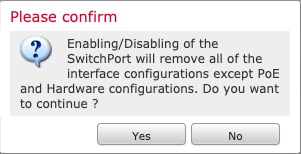
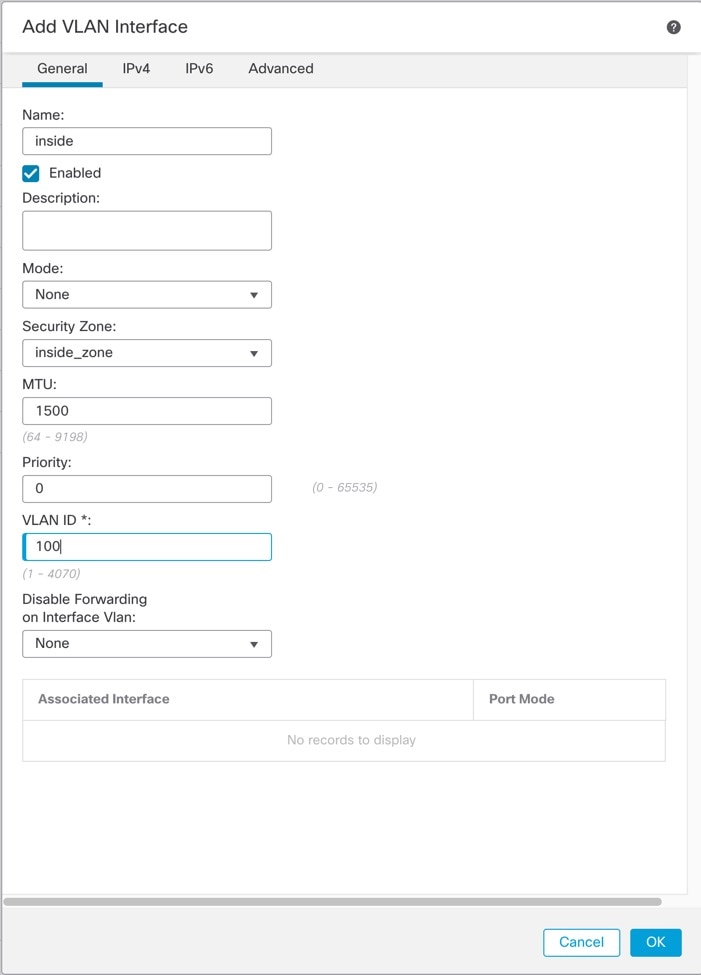
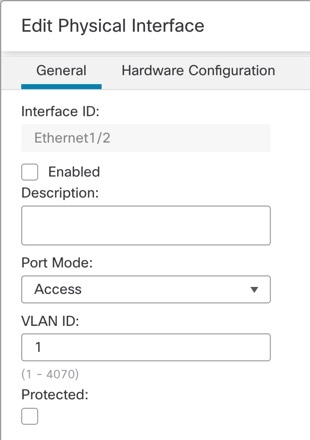
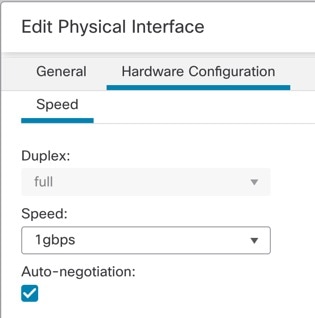
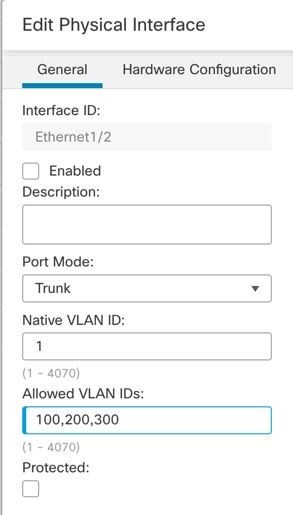
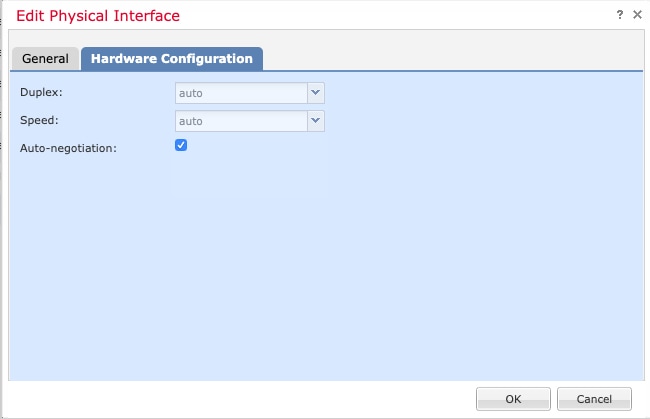
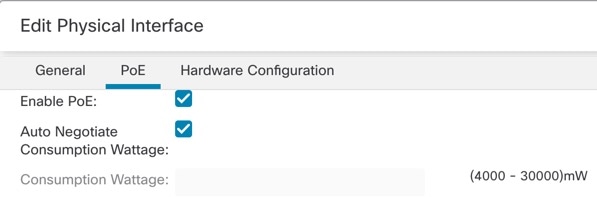

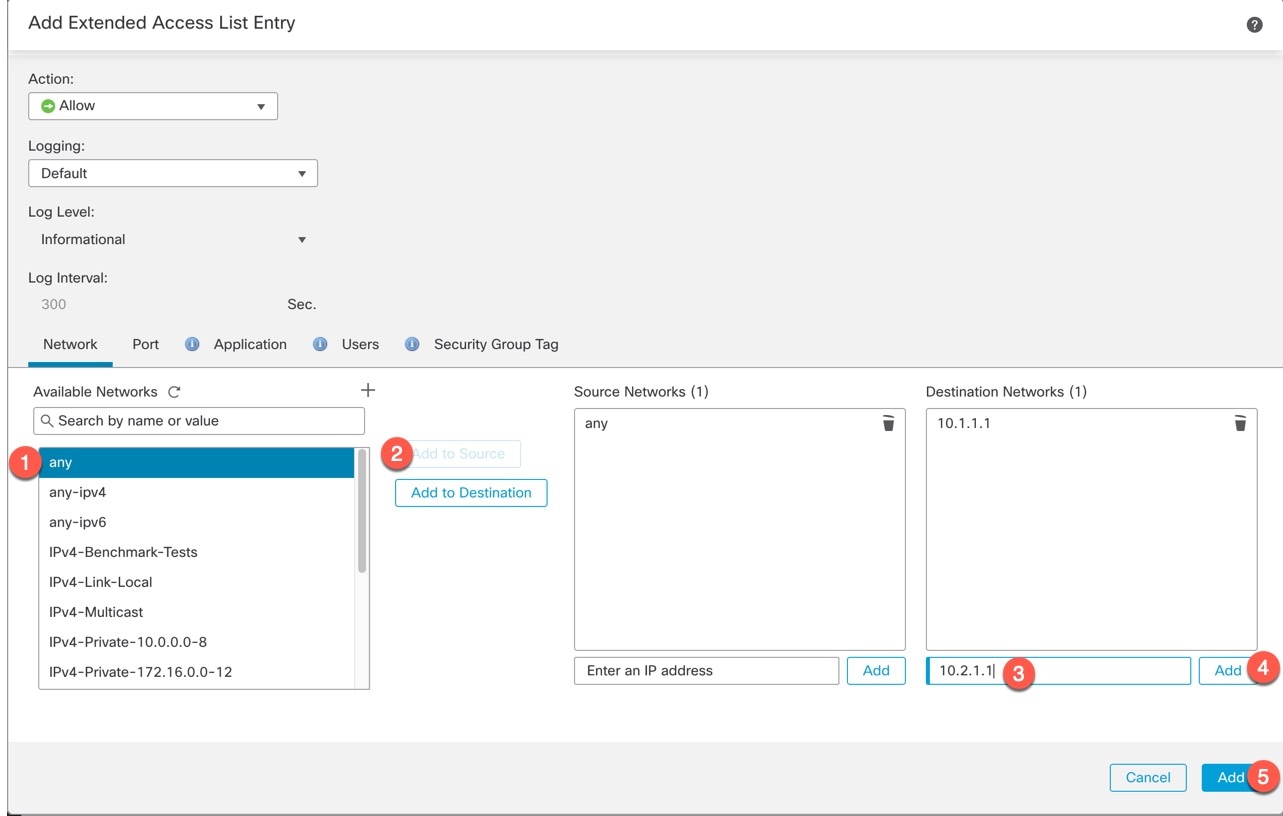
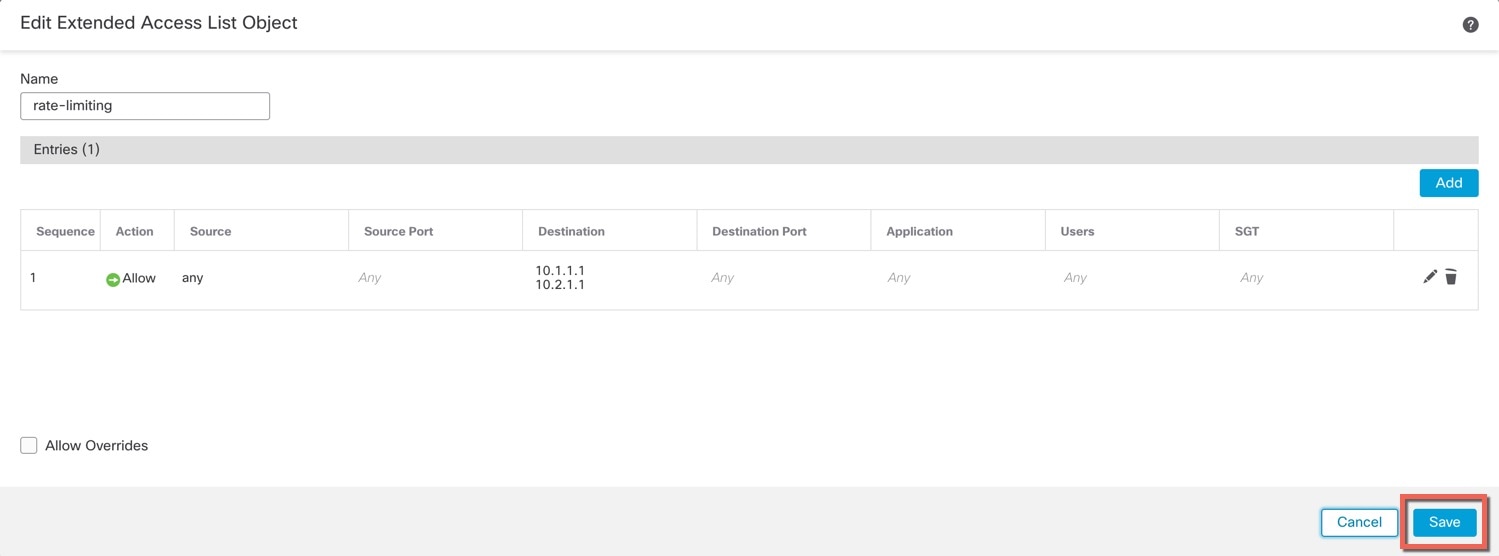
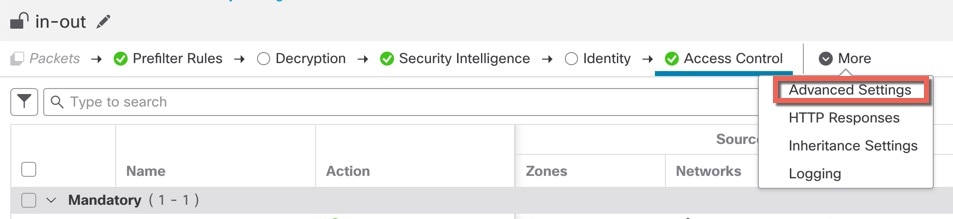

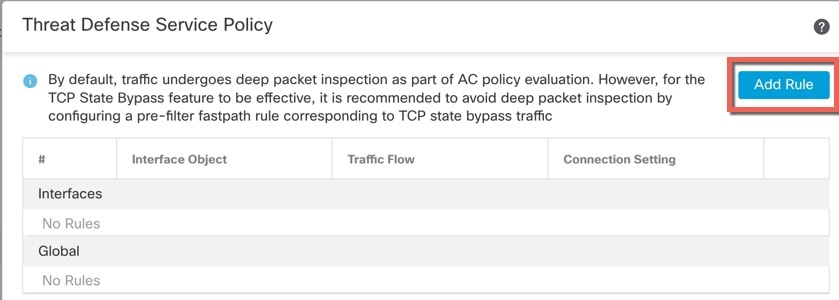
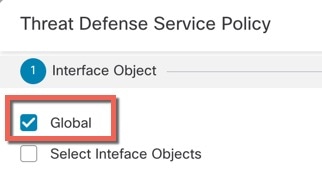
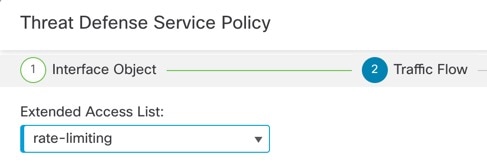
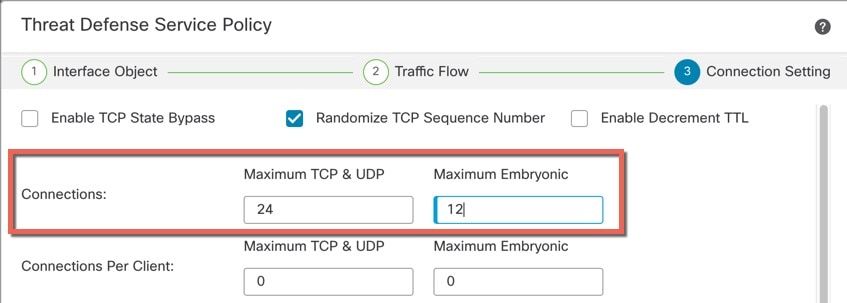
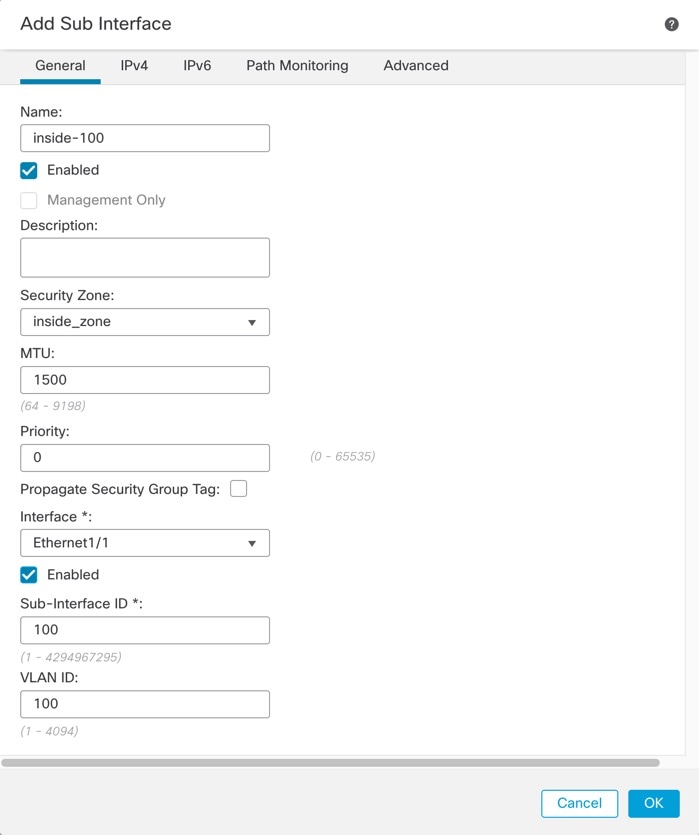
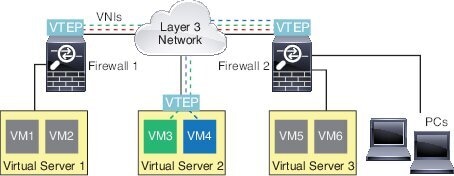
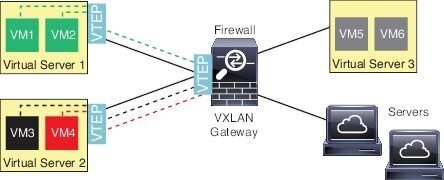
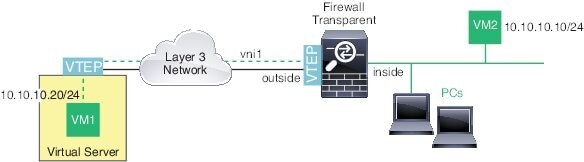
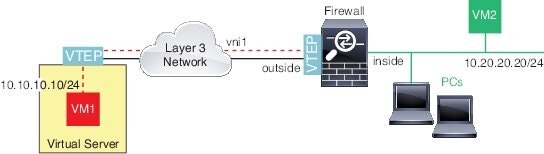
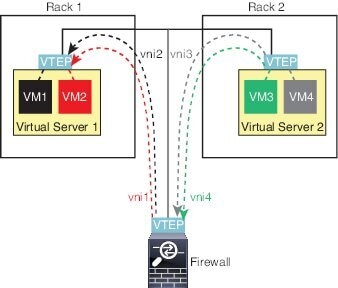
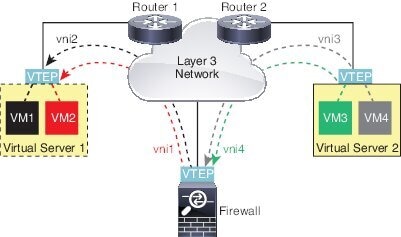
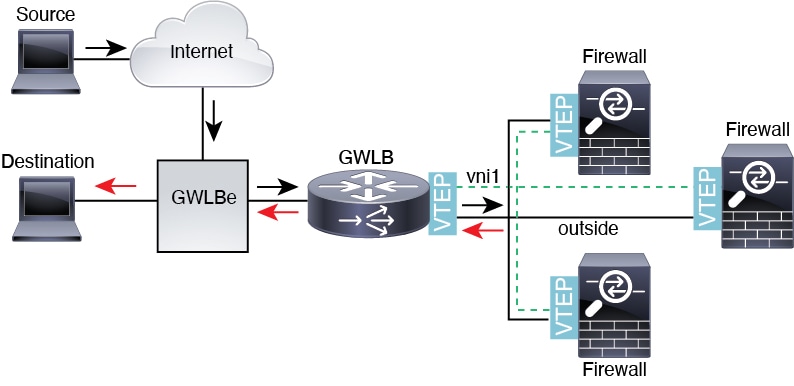
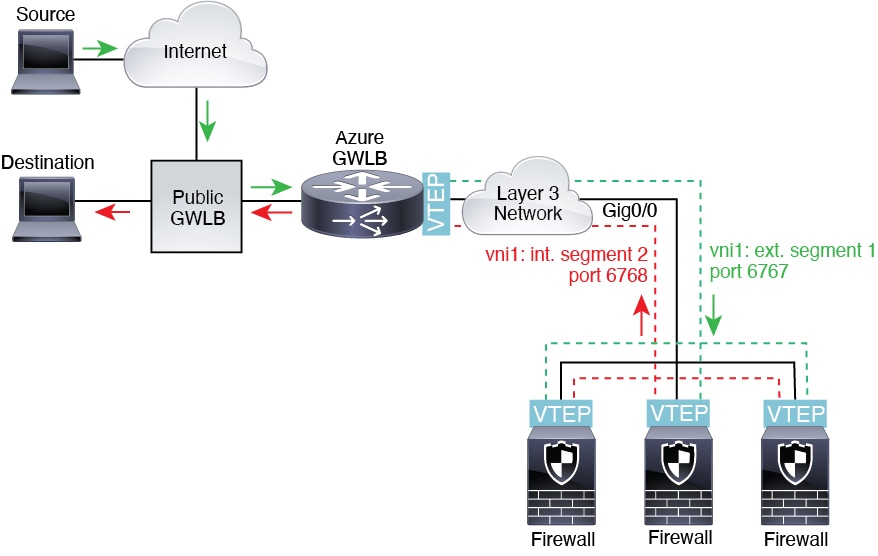
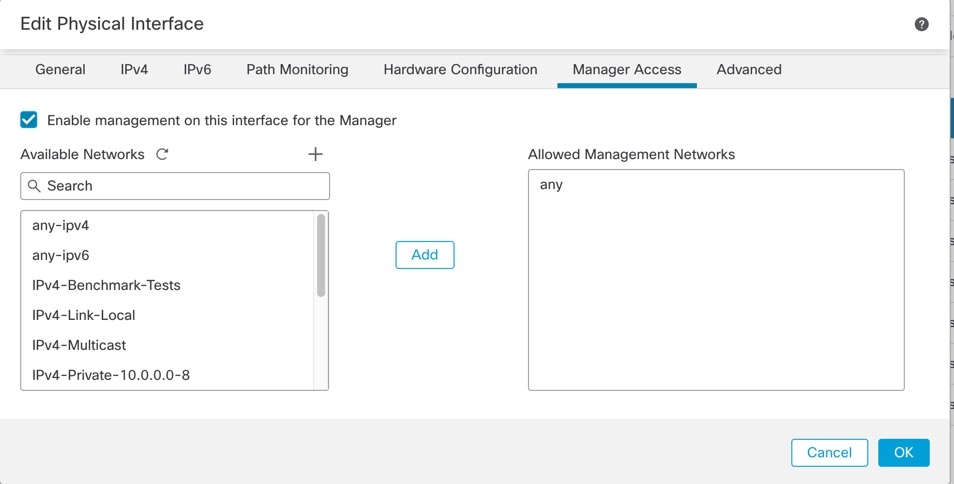
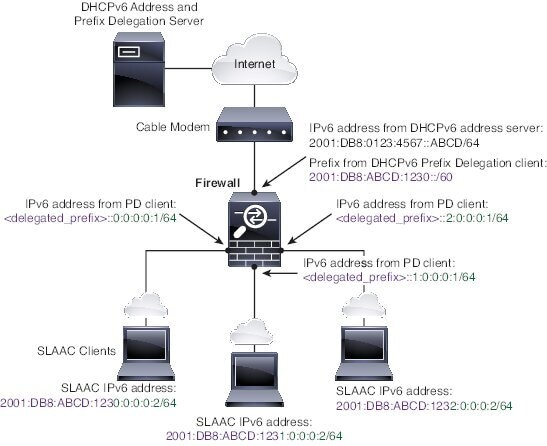
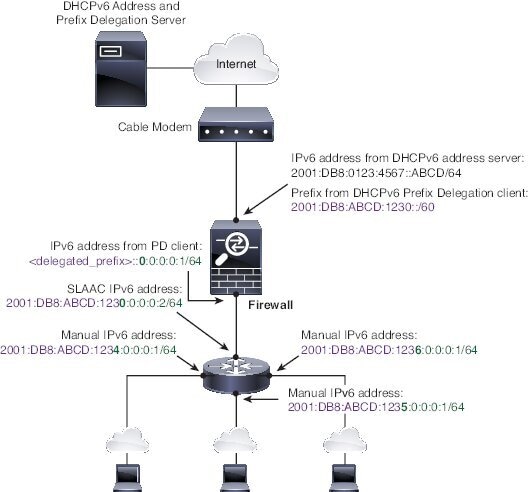
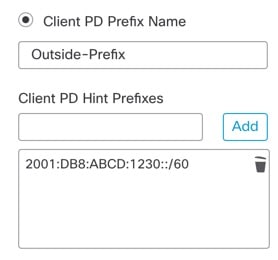
 )
)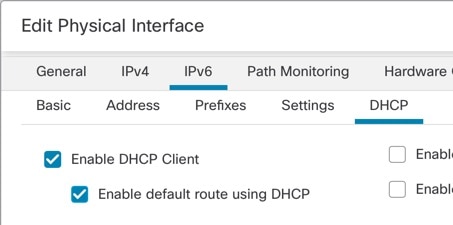
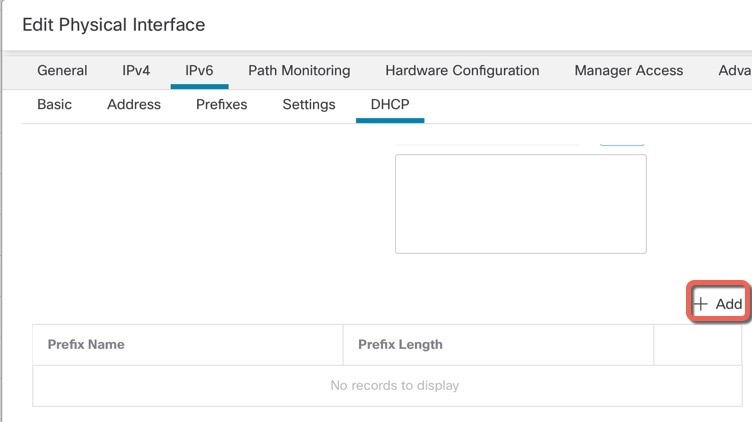
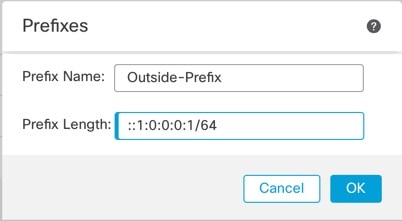


 反馈
反馈